Kişiler Gmail'e nasıl yedeklenir - Dokunmatik Kılavuz

Gmail'i kişisel veya iş amaçlı kullanıyorsanız Çalışma AlanıFarkında olsanız da olmasanız da Google Kişiler uygulamasını zaten kullanıyorsunuz. Bu uygulama Gmail'inizle sorunsuz bir şekilde entegre edilmiştir ve kişilerinizi zahmetsizce yönetmenize, birleştirmenize, düzenlemenize ve gruplandırmanıza yardımcı olur.
Bu iletişim yöneticisinin popülerliği etkileyici. Yalnızca Google Play'de Google Kişiler uygulaması 1 milyondan fazla yorum ve 1 milyardan fazla indirme sayısına ulaştı.
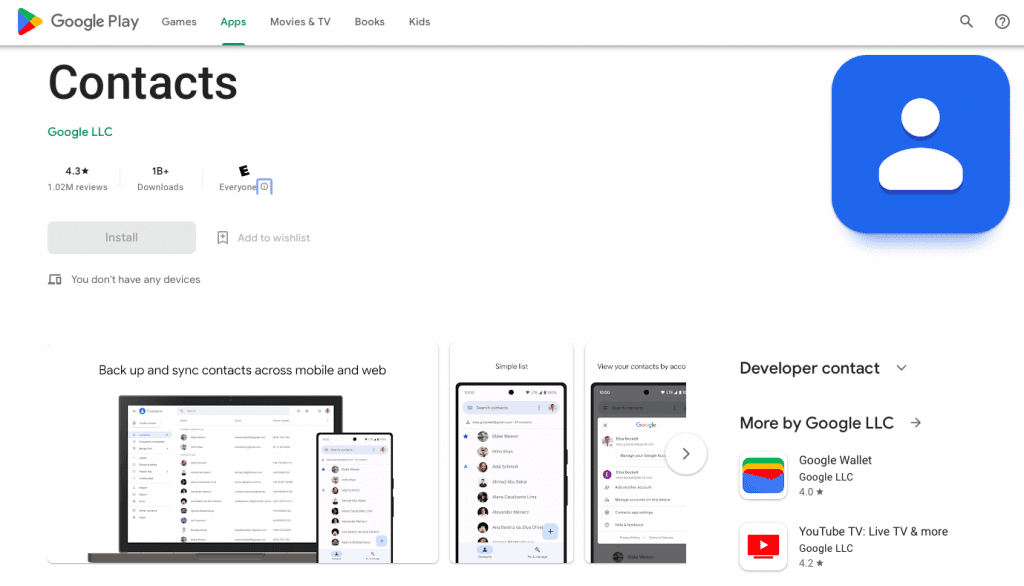
En önemlisi, bu bulut tabanlı uygulama telefon kişilerinizi hırsızlık, kazara hasar görme veya telefonunuzu kaybetme gibi aksiliklerden korumaya yardımcı olur. Telefonunuz talihsiz bir kaderle karşılaşsa bile (çalınsa, parçalara ayrılsa veya sonsuza dek kaybolsa bile) Google Kişiler değerli iletişim bilgilerinizi güvende tutar.
Bu adım adım kılavuz, kişilerinizi Gmail'e nasıl yedekleyeceğiniz hakkında bilmeniz gereken her şeyi kapsar.
Telefon Rehberinizi Yedeklemek Neden Önemlidir?
Samsung dünya çapında en popüler akıllı telefon markasıdır, onu Apple ve Huawei takip etmektedir. Bu da Android telefonların pazara hakim olduğu anlamına geliyor.
İşte ilginç bir gerçek: Birçok Apple cihazı Samsung gibi rakipler tarafından üretilen parçalara güveniyor. Örneğin, 2017 yılında üretilen her bir iPhone X, Samsung'a $100'den fazla gelir kazandırdı. The Wall Street Journal.
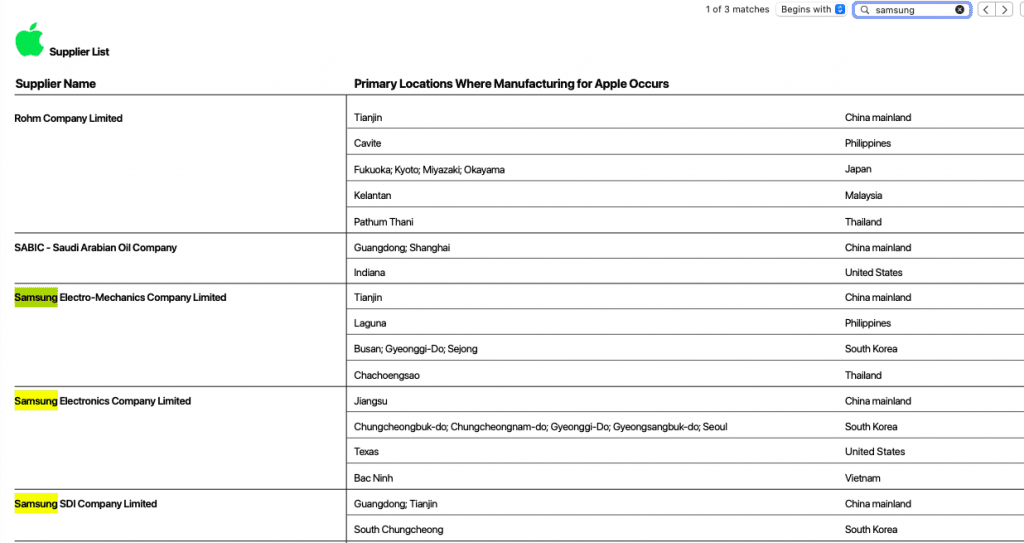
Ancak Android vs. iOS tartışmasını geride bırakalım ve asıl meseleye odaklanalım. iOS kullanıcılarının rehberleri otomatik olarak buluttaki Apple ID'lerine kaydedilirken, Android kullanıcıları telefonlarına bir şey olması durumunda rehberlerini kalıcı olarak kaybetme riskiyle daha fazla karşı karşıyadır.
İşte bu yüzden Kişilerinizi Gmail'e yedekleme çoğu akıllı telefon kullanıcısı için çok önemlidir.
Cihaz kişilerinizi Gmail'inize veya Çalışma Alanınıza yedeklemekle kalmaz, aynı zamanda bu varlıkları senkronize edebilirsiniz; böylece telefonunuza her yeni kişinin bilgilerini eklediğinizde, bunlar otomatik olarak Google Kişiler'in bir parçası haline gelir.
Google Kişiler ile kişilerinizi yedekleyebilir ve senkronize edebilirsiniz, böylece telefonunuza eklediğiniz her yeni kişi otomatik olarak Google hesabınıza kaydedilir. Telefonunuz kaybolur, çalınır veya hasar görürse, tüm kişilerinize Gmail hesabınız üzerinden erişmeye devam edebilirsiniz.
Kişilerinizi Farklı Cihazlarda Gmail'e Yedekleme
İşte birkaç kolay adımda kişilerinizi Google'a nasıl yedekleyeceğiniz:
Ayarlar aracılığıyla Telefon Kişilerini Google Kişiler ile Senkronize Etme
- Açın Ayarlar Android cihazınızdaki uygulama.

- Seçiniz Google.

- Aşağı kaydırın ve Google uygulamaları için ayarlar.

4. Dokunun Google Kişiler senkronizasyonu.
5. Dokunun Verileri otomatik senkronize et
6. Etkinleştir Cihaz kişilerini otomatik olarak yedekleme ve senkronize etme
7. Üzerine dokunarak senkronize etmek istediğiniz Gmail hesabını seçin.
NB: Android cihazınıza eklenmiş birkaç Gmail hesabınız olsa bile, telefon kişilerinizi yalnızca bir Gmail hesabına yedekleyebilirsiniz.
Telefon Uygulaması ile Cihaz Kişilerini Gmail'e Yedekleme
- Açık Telefon Android cihazınızdaki uygulama.
- Şuraya git İletişim sekmesine tıklayın.
- Bir menü açmak için ekranın ortasındaki üç çizgi simgesine dokunun.
- Seçiniz Kişileri Yönet.
- Dokunun Kişileri Senkronize Et ve doğru Gmail hesabının seçildiğinden emin olun.
Telefon Kişileri Uygulaması ile Kişileri Gmail ile Senkronize Etme
- Açın İletişim Android cihazınızdaki uygulama.
- Menüyü açmak için üç çizgi simgesine dokunun.
- Seçiniz Kişileri Yönet.
- Dokunun Kişileri Senkronize Et.
- Tercih ettiğiniz Gmail hesabı için senkronizasyon geçişini açın.
Eğer tüm iPhone kişilerinizi Gmail ile senkronize etmek istiyorsanız, işte size adım adım algoritma:
SIM kişilerini bir IOS Cihazından Gmail'e Aktarma
- Açık Ayarlar iPhone'unuzda.
- Dokunun İletişim.
- Seçiniz SIM Kişilerini İçe Aktar.
- Seçin Gmail Mevcut seçenekler listesinden.

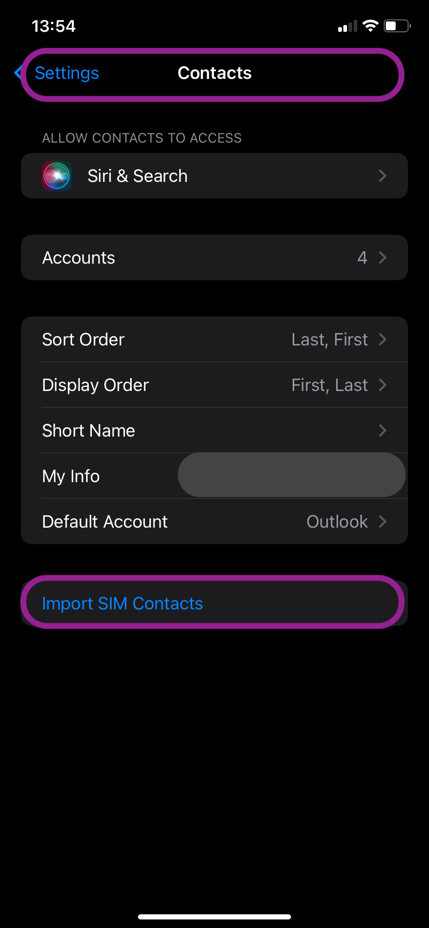
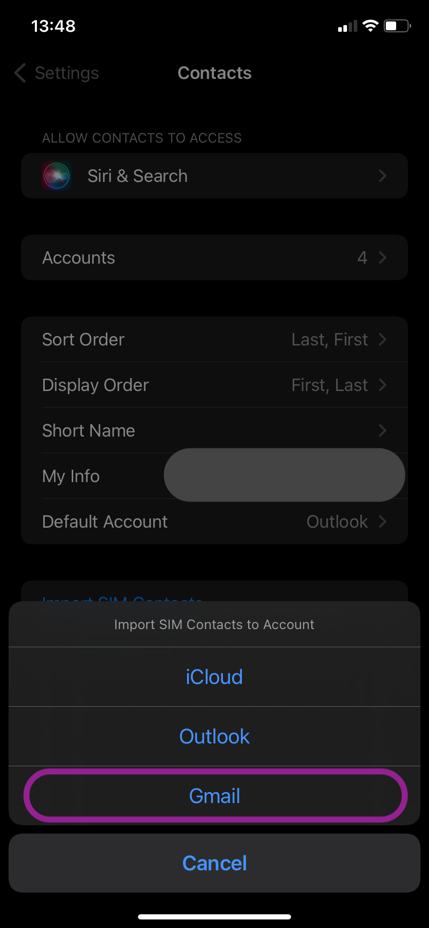
VCF Dosyasından Kişiler Nasıl Aktarılır
Bir VCF dosyasına kaydedilen tüm Android cihaz kişileri Google Hesabınıza aktarılabilir.
- Açın İletişim Uygulama.
- Dokunun Düzeltin ve yönetin en altta.
- Seçiniz Dosyadan içe aktar.
- Seçiminizi yapın Gmail hesabı.
- Seçiniz VCF dosyası ithal etmek için.
İşte bu kadar, her şey hazır!
Android'de Yedeklerden Google Kişilerini Geri Yükleme
Bir Google yedeklemesinden kişileri geri yüklemek için, yedeklemenin geri yüklediğiniz cihazla aynı veya daha eski bir Android sürümünü çalıştıran bir cihazdan alındığından emin olun.
- Açın Ayarlar Android cihazınızdaki uygulama.
- Dokunun Google.
- Dokunun Kurulum ve geri yükleme.
- Seçiniz Kişileri geri yükleme.
- Seçin Google hesabı kişileri geri yüklemek istediğiniz.
- Seçiniz SIM kart veya Cihaz depolamaKişilerinizin nerede depolandığına bağlı olarak.
- Dokunun Geri Yükleme.
İşlem tamamlandığında bir bildirim alırsınız ve geri yüklenen tüm kişiler Google hesabınıza bağlı tüm cihazlarda senkronize edilir.
Kişileri Paylaşmak ve Yönetmek için Temel Araç

Kişilerinizi yedeklemek her zaman iyi bir fikirdir. Ancak dürüst olalım - tüm bu hesaplar, şifreler ve SIM kartlarla onları daha sonra kullanmak ne kadar kolay olacak? Bunun da ötesinde, yedeklerinizi manuel olarak güncel tutmak baş ağrıtabilir ve bunu yapmayı unutmak kolaydır.
Tüm kişilerinizi tek bir yerde güvenli bir şekilde saklamakla kalmayıp aynı zamanda kolayca düzenleyebilseydiniz harika olmaz mıydı? Daha da iyisi, bunları iş arkadaşlarınızla, geçici ortak çalışanlarınızla veya erişime ihtiyacı olan herhangi biriyle paylaşabildiğinizi hayal edin. İyi haber - tüm bunları Shared Contacts Manager adlı kullanışlı bir araçla yapabilirsiniz.
Bu güçlü ancak kullanımı kolay uygulama, Google Kişilerinizi seçilen kişilerle, ekip arkadaşlarınızla veya departmanlarla paylaşmanıza olanak tanıyarak kişi yönetiminizi yeni bir düzeye taşır. Mevcut etiketleri paylaşabilir veya aşağıdakilerle yeni kişi listeleri oluşturabilirsiniz Gmail için paylaşılan kişilerSürekli manuel güncellemeler olmadan herkesin en alakalı bilgilere erişmesini sağlar.
Kişileri kimlerin görüntüleyebileceğini, düzenleyebileceğini veya silebileceğini kontrol etmeniz mi gerekiyor? Hiç sorun değil. Shared Contacts Manager izinlerin sorumluluğunu size verir. Yalnızca kişilerinizi değil, aynı zamanda kişileri ve erişimlerini de yönetirsiniz, işbirliğini hızlı ve basit tutarken veri gizliliğine en iyi şekilde özen gösterirsiniz.
Shared Contacts Manager'yi bugün deneyin ve kişi yönetiminizi nasıl dönüştürebileceğini görün. Muhtemelen kişileri yedeklemeyi unutacaksınız!
Sonuç
Kişilerinizi Gmail'e yedeklemek biraz teknik görünebilir, ancak bu çabaya değer. Ne demişler, "Üzülmektense güvende olmak iyidir." Bu, özellikle kişisel verilerinizi ve yıllar boyunca topladığınız kişileri korumak söz konusu olduğunda geçerlidir.
Kişilerinizi henüz yedeklemediyseniz, şimdi bunu yapmanın tam zamanı! Her şey senkronize edildikten sonra rahatlayabilirsiniz; cihazınıza yeni bir kişi eklediğinizde kişileriniz otomatik olarak kaydedilecektir.
FAQ
Google Kişilerini Yedeklemek Ne Kadar Sürer?
Sahip olduğunuz kişi sayısına, elektronik cihazlarınızın modeline, işletim sistemine, seçilen yedekleme yöntemine ve İnternet hızına bağlı olarak, Google Kişiler'i yedeklemek 3-10 dakika sürer.
Google Kişilerini Ne Sıklıkta Yedeklemeniz Gerekiyor?
G Suite'e kişi yedeklemeyi tamamladıktan sonra, otomatik senkronizasyon her 5 dakikada bir gerçekleşecek ve verileriniz Google bulutunda güvenle saklanacaktır.
Kişilerimi Gmail'e Nasıl Yedeklerim
Kullanıcılar, tüm telefon kişi girişlerini cihaza özgü bir kişi uygulamasından bir VCF dosyasına indirerek Gmail yedekleme kişilerini gerçekleştirebilir ve daha sonra bunları tercih ettikleri bir Gmail veya Workspace hesabına yükleyebilirler.





1 Yorum
Telefon rehberini yedekleme ve senkronize etme, tüm ailenin bir kez yapması ve unutması gereken bir uygulamadır. Bu sadece güvenlik ve herkes için gönül rahatlığıdır - en sevdiğiniz aygıtın başına en kötü şeyin gelmesi durumunda verileriniz güvendedir.